ایجاد یک مرورگر با استفاده از Deepseek: یک راهنمای گام به گام
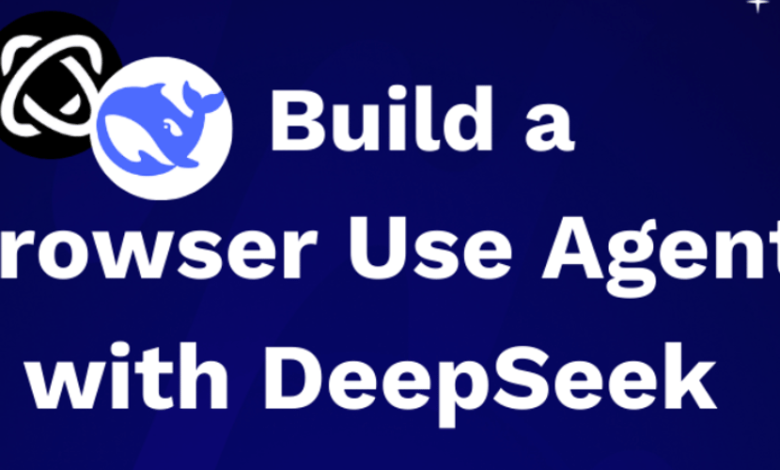
تقاطع هوش مصنوعی با اتوماسیون وب مفهوم جدیدی را که به عنوان عوامل استفاده از مرورگر شناخته می شود ، معرفی می کند. این مفهوم شما را قادر می سازد تا عوامل هوش مصنوعی را ایجاد کنید که می توانند به طور مستقل محتوای وب را حرکت و دستکاری کنند ، از جمع آوری اطلاعات ساده گرفته تا اجرای توالی های پیچیده اقدامات در وب سایت ها به صورت خودمختار. با استفاده از مدل هوش مصنوعی Deepseek ، جدیدترین مدل انقلابی در فضا ، برای درک و تعامل با محیط های وب ، کاربران می توانند عوامل ایجاد کنند که وظایف مختلفی را انجام می دهند ، از جستجوهای ساده و بازیابی داده ها گرفته تا تعامل های پیشرفته تر مانند رزرو بلیط پرواز ، خرید و غیره. وب سایت ها ، همه بدون نیاز به دانش گسترده برنامه نویسی. این فرایند شامل تنظیم محیط ، ادغام Deepseek با برنامه UI کاربر کاربر پسند مرورگر و تنظیم رفتار عامل برای پاسخگویی به نیازهای خاص اتوماسیون است.
در این مقاله ، نحوه ساخت یک عامل استفاده از مرورگر را با استفاده از DeepSeek بررسی خواهیم کرد. در پایان ، شما می توانید درک اساسی در مورد نحوه ایجاد و استقرار عامل استفاده از مرورگر خود ، آماده برای مقابله هوشمندانه با اتوماسیون فعالیتهای وب روزانه خود داشته باشید.
پیش نیازهای
توجه: پیش نیازهای این امر در موارد استفاده بسیار متغیر است. از پیکربندی سطح بالا می توان برای استقرار در مقیاس بزرگ استفاده کرد.
فرآیند گام به گام برای ساختن یک عامل استفاده از مرورگر با Deepseek
برای این آموزش ، ما از یک ماشین مجازی با CPU توسط Nodeshift استفاده خواهیم کرد ، که ماشین های مجازی با ترکیب بالا را با هزینه بسیار مقرون به صرفه در مقیاس ارائه می دهد که مطابق با الزامات GDPR ، SOC2 و ISO27001 است. همچنین یک رابط بصری و کاربر پسند ارائه می دهد ، و شروع کار را برای مبتدیان با استقرار ابر آسانتر می کند. با این حال ، احساس راحتی کنید که از هر ارائه دهنده ابری که انتخاب می کنید استفاده کنید و همان مراحل را برای بقیه آموزش دنبال کنید.
مرحله 1: تنظیم یک حساب Nodeshift
به App.Nodeshift.com مراجعه کرده و با پر کردن جزئیات اصلی ، یا یک حساب کاربری ایجاد کنید ، یا به ثبت نام در حساب Google/GitHub خود ادامه دهید.
اگر قبلاً یک حساب کاربری دارید ، مستقیماً به داشبورد خود وارد شوید.
مرحله 2: ایجاد یک گره محاسباتی (دستگاه مجازی CPU)
پس از دسترسی به حساب خود ، باید داشبورد را ببینید (به تصویر مراجعه کنید) ، اکنون:
1) به منوی سمت چپ بروید.
2) روی روی کلیک کنید گره های محاسبه گزینه

3) روی کلیک کنید شروع برای شروع اولین گره محاسباتی خود.

این گره های محاسباتی دستگاه های مجازی با CPU توسط Nodeshift هستند. این گره ها بسیار قابل تنظیم هستند و به شما امکان می دهند تنظیمات مختلف محیطی مانند VCPU ، RAM و ذخیره را با توجه به نیازهای خود کنترل کنید.
مرحله 3: پیکربندی VM را انتخاب کنید
1) اولین گزینه ای که می بینید این است قابلیت اطمینان کشویی این گزینه به شما امکان می دهد سطح ضمانت Uptime را که به دنبال VM خود هستید (به عنوان مثال ، 99.9 ٪) انتخاب کنید.

2) بعد ، یک منطقه جغرافیایی را از منطقه کشویی منطقه انتخاب کنید که می خواهید VM خود را راه اندازی کنید (به عنوان مثال ، ایالات متحده).

3) مهمتر از همه ، با کشویی میله ها برای هر گزینه ، مشخصات صحیح VM خود را انتخاب کنید.

مرحله 4: پیکربندی و تصویر VM را انتخاب کنید
1) پس از انتخاب گزینه های پیکربندی مورد نیاز خود ، VM های موجود را در منطقه خود و مطابق پیکربندی خود (یا بسیار نزدیک) مشاهده خواهید کرد. در مورد ما ، یک گره محاسبات “8VCPUS/32GB/200GB SSD” را انتخاب خواهیم کرد.

2) در مرحله بعد ، باید یک تصویر برای دستگاه مجازی خود انتخاب کنید. برای دامنه این آموزش ، اوبونتو را انتخاب خواهیم کرد.

مرحله 5: چرخه صورتحساب و روش احراز هویت را انتخاب کنید
1) دو گزینه چرخه صورتحساب در دسترس است: هر ساعت، ایده آل برای استفاده کوتاه مدت ، ارائه انعطاف پذیری Pay-As-You-Go ، و ماهانه برای پروژه های بلند مدت با نرخ استفاده مداوم و هزینه بالقوه پایین تر.

2) در مرحله بعد ، شما باید یک روش تأیید اعتبار را انتخاب کنید. دو روش در دسترس است: رمز عبور و کلید SSH. توصیه می کنیم از کلیدهای SSH استفاده کنید ، زیرا آنها گزینه ای امن تر هستند. برای ایجاد یکی ، به مستندات رسمی ما بروید.
مرحله ششم: جزئیات را نهایی کنید و استقرار ایجاد کنید
سرانجام ، شما همچنین می توانید یک VPC (ابر خصوصی مجازی) اضافه کنید ، که یک بخش جدا شده را برای راه اندازی منابع ابری (ماشین مجازی ، ذخیره سازی و غیره) در یک محیط امن و خصوصی فراهم می کند. ما در حال حاضر این گزینه را به عنوان پیش فرض نگه می داریم ، اما با توجه به نیازهای خود ، یک VPC ایجاد کنید.
همچنین ، می توانید چندین گره را به طور همزمان با استفاده از آن مستقر کنید مقدار گزینه

همین است! شما اکنون آماده استقرار گره هستید. خلاصه پیکربندی را نهایی کنید. اگر خوب به نظر می رسد ، پیش بروید و کلیک کنید ایجاد کردن برای استقرار گره.

مرحله 7: با استفاده از SSH به گره محاسبات فعال وصل شوید
به محض ایجاد گره ، در چند ثانیه یا یک دقیقه مستقر می شود. پس از استقرار ، وضعیتی را مشاهده خواهید کرد دویدن به رنگ سبز ، به این معنی که گره محاسباتی ما آماده استفاده است!

هنگامی که گره خود این وضعیت را نشان می دهد ، مراحل زیر را برای اتصال به VM در حال اجرا از طریق SSH دنبال کنید:
1) ترمینال خود را باز کنید و دستور SSH زیر را اجرا کنید:
(جایگزین کنید root با نام کاربری خود و IP VM خود را در جای خود جایگذاری کنید ip پس از کپی کردن آن از داشبورد)
ssh root@ip
2) در بعضی موارد ، ترمینال شما ممکن است قبل از اتصال رضایت شما را بگیرد. “بله” را وارد کنید.
3) سریع درخواست رمز عبور می کند. رمز عبور SSH را تایپ کنید ، و باید به هم وصل شوید.
خروجی:

مرحله 8: Docker را نصب کنید
اول ، ما برای اجرای مرورگر از ظرف Web-UI به Docker نیاز داریم. مراحل زیر را دنبال کنید تا به سرعت Docker را در اوبونتو نصب کنید.
1) برای اضافه کردن کلید GPG برای مخزن Docker از Curl استفاده کنید.
curl -fsSL https://download.docker.com/linux/ubuntu/gpg | sudo gpg --dearmor -o /usr/share/keyrings/docker-archive-keyring.gpg
2) مخزن APT Docker را به لیست منبع سیستم اضافه کنید
echo "deb [arch=$(dpkg --print-architecture) signed-by=/usr/share/keyrings/docker-archive-keyring.gpg] https://download.docker.com/linux/ubuntu $(lsb_release -cs) stable" | sudo tee /etc/apt/sources.list.d/docker.list > /dev/null
3) لیست منبع بسته Ubuntu را به روز کنید.
apt update
خروجی:

4) موتور Docker و وابستگی های مرتبط را نصب کنید.
sudo apt install docker-ce docker-ce-cli containerd.io -y
خروجی:

5) نصب را تأیید کنید.
برای تأیید نصب ، نسخه Docker را بررسی کنید.
docker --version
خروجی:

6) سرویس سیستم Docket را شروع و فعال کنید.
sudo systemctl start docker
sudo systemctl enable docker
خروجی:

مرحله 9: تنظیم و اجرا مرورگر از UI وب استفاده کنید
1) کلون مرورگر از مخزن وب ui github استفاده کنید.
git clone https://github.com/browser-use/web-ui.git
خروجی:

2) سپس در فهرست وب-UI حرکت کنید ، ظرف را با دستور زیر بسازید و اجرا کنید:
docker compose up --build
خروجی:


مرحله 10: نماینده را با Deepseek پیکربندی کنید
پس از شروع مرورگر از وب UI با Docker استفاده کنید ، می توانید در مرورگر خود به برنامه دسترسی پیدا کنید:
http://localhost:7788 #If you're on local server
http://:7788 #If you're on remote server
برنامه مانند این باز می شود:

1) در تنظیمات عامل بخش ، پیکربندی را برای نماینده خود مانند:
-
نوع عامل: اگر می خواهید از اصلی یا سفارشی برای تغییر سریع و شخصی سازی سیستم خود استفاده کنید ، org.
-
مراحل اجرا حداکثر: حداکثر تعداد مراحل شما به مرورگر خود اجازه می دهید تا روی مرورگر انجام دهد.
-
حداکثر اقدامات در هر مرحله: حداکثر تعداد اقداماتی که به مرورگر خود اجازه می دهید در هر مرحله انجام دهد.
-
از چشم انداز استفاده کنید: این کار را فعال کنید تا به نماینده خود در ضمن یافتن نتایج ، از قابلیت های پردازش بصری استفاده کند.

2) پیکربندی LLM مهمترین بخش برای ما است ، زیرا این جایی است که ما نماینده خود را با انتخاب مدل خود سفارشی می کنیم.
دو روش وجود دارد که می توانید در اینجا از Deepseek LLM استفاده کنید:
-
سرور اولاما: یک مدل DeepSeek-R1 را با Ollama در سیستم محلی خود نصب کنید. در UI وب ، انتخاب کنید
ollamaبه عنوان ارائه دهنده LLM، و خود را انتخاب کنید نام مدل (یکی بارگیری شده در سیستم).
بیاموزید که چگونه می توانید DeepSeek-R1 را با استفاده از Ollama نصب کنید. -
کلید API: دوم و روشی ساده برای تأمین قدرت نماینده خود با Deepseek با استفاده از API رسمی Deepseek است. برای این کار فقط باید انتخاب کنید
deepseekبه عنوان ارائه دهنده LLM وdeepseek-reasonerبه عنوان مدل. علاوه بر این ، کلید API خود را از داشبورد Deepseek دریافت کرده و آن را روی آن قرار دهید کلید API بخش ورودی
برای دامنه این آموزش ، با گزینه دوم خواهیم رفت. با این حال ، در صورت تمایل از هر گزینه متناسب با نیازهای شما استفاده کنید.

3) تمام تنظیمات مرورگر را مرور کنید و اگر می خواهید مرورگر مرورگر را در این وب وب باز کند ، به جای باز کردن یک زبانه مرورگر جداگانه ، مرورگر را در داخل این وب خود باز و اجرا کنید.

4) در آخر ، سریع را وارد کنید توصیف کاربه عنوان مثال:
“مقاله عامل الیزا را توسط Nodeshift باز کنید ، و URL خود را به من بدهید”.
و با کلیک بر روی آن اجرا کنید عامل اجرابشر
استنتاج – 1
در زیر عکس های نحوه کار عامل روی مرورگر آورده شده است:

- طبق درخواست ، نام مقاله را جستجو می کند.

- لیست مقالات مربوطه را پیدا می کند.

استنتاج – 2
ما آن را با یک فوریت متفاوت آزمایش خواهیم کرد. این بار ، ما از نماینده می خواهیم بهترین کافه های مطالعه در برلین را پیدا کند و لیستی از موارد برتر را برای ما تهیه کند.

در اینجا عکسهای فوری در حال کار است:
- در همان نوار جستجو ، مطابق سریع دوم ، بهترین کافه ها را جستجو می کند.

- برای یافتن بهترین موارد ، از طریق لیستی از پیوندهای مربوطه پیمایش می کند.

- نتیجه نهایی “5 کافه مطالعه برتر در برلین” را در ما ارائه دهید نتایج بخش UI وب:

در زیر نمای کامل لیستی که نماینده ارائه شده در نتایج ارائه شده است:
Top 5 study cafes in Berlin (based on Yelp):
1. 19grams Alex
2. Bonanza
3. Oslo Kaffebar
4. Cuccuma
5. Einstein Kaffee
در اینجا روند فرایند فکری مدل دنبال شده در حالی که وظیفه ما را انجام می دهد:
[CustomAgentBrain(prev_action_evaluation='Success - The page successfully loaded and displays search results for "best study cafe Berlin".', important_contents="Top 10 Best Study Cafe Near Berlin, Berlin · 1. 19grams Alex · 2. Bonanza · 3. Oslo Kaffebar · 4. Cuccuma · 5. Einstein Kaffee · 6. Maxway Coffee · 7.", task_progress="1. Searched Google for "best study cafe Berlin".", future_plans="1. Extract the names of the top 5 cafes from the search results.", thought="The Google search results page contains several links to articles and forums discussing study cafes in Berlin. The Yelp link provides a top 10 list, which is more than sufficient to fulfill the request for the top 5. I will extract the names from the Yelp listing.", summary='Extract the names of the top 5 cafes from the Yelp results on the current page.')]
پایان
در این مقاله به بررسی هم افزایی بین قابلیت های هوش مصنوعی Deepseek و استفاده از مرورگر برای اتوماسیون کارهای وب می پردازیم. ما یک پیاده روی دقیق از راه اندازی تا سفارشی سازی ارائه دادیم ، نشان می دهد که چگونه این ترکیب می تواند نحوه تعامل ما با محتوای وب را متحول کند. علاوه بر این ، ما نماینده هوش مصنوعی خود را از طریق Nodeshift مستقر کردیم ، که یک محیط امن برای استقرار و اداره این عوامل هوش مصنوعی ارائه می دهد. این تضمین می کند که آنها به طور کارآمد و با عملکرد بالا کار می کنند و این فناوری پیشرفته را برای استفاده گسترده در دسترس و کاربردی قرار می دهد.
برای اطلاعات بیشتر در مورد Nodeshift:



